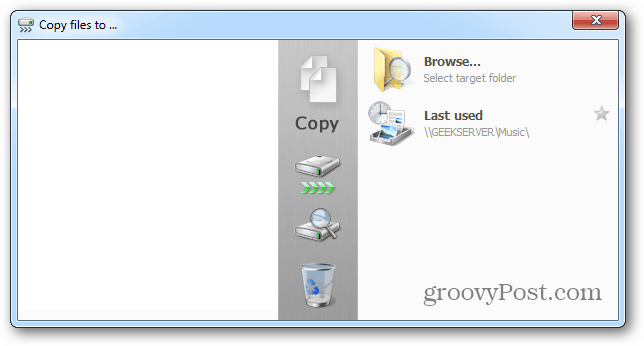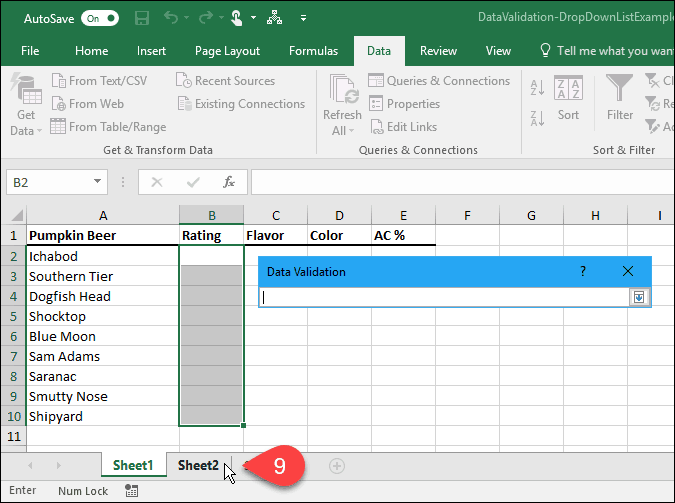Hogyan lehet összehasonlítani a dokumentumokat a Google Dokumentumokban
Termelékenység Google Google Dokumentumok / / December 09, 2020
Utolsó frissítés:
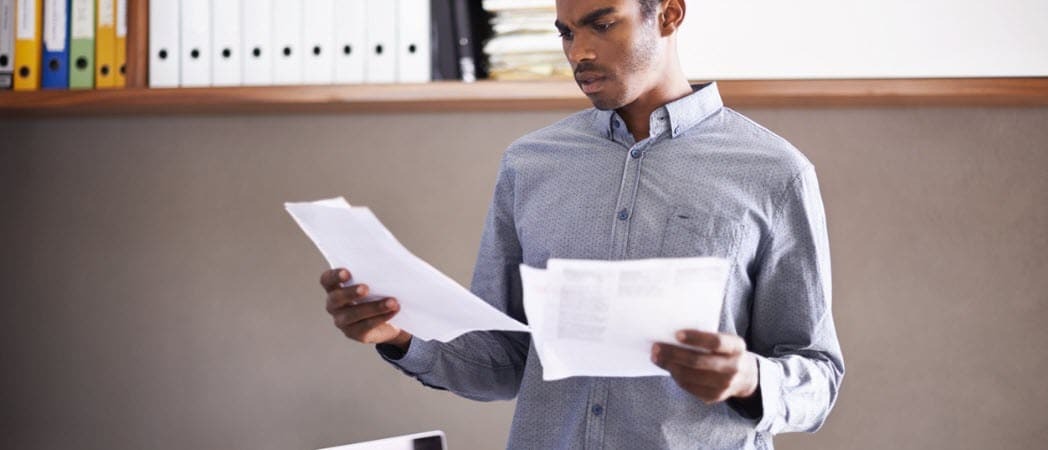
Ahelyett, hogy két dokumentumot egymás melletti fülön nyitna meg összehasonlításuk érdekében, nézze meg, hogyan lehet összehasonlítani a Google Dokumentumok dokumentumait egy beépített eszközzel.
Írt vagy kapott már kettőt dokumentum változatai hogy össze kellett hasonlítanod? Ha létrehozza a dokumentumokat, érdemes megnéznie, melyik verzió a megfelelőbb. Ha valaki más készíti a verziókat, akkor egyszerűen meg szeretné látni a különbségeket.
A Google Dokumentumok segítségével a Dokumentumok összehasonlítása nevű praktikus beépített eszközt használhatja. Mindig megnyithatja az egyes dokumentumokat a saját fülén, és mozoghat a kettő között. De ez a funkció lehetővé teszi, hogy egy helyen, egy fülön láthassa a különbségeket. Ezután kiválaszthatja a megtartani kívánt részeket, és tetszés szerint elkészítheti a végleges dokumentumot.
Hasonlítsa össze a Google Dokumentumok dokumentumokat
Két dokumentumot összehasonlíthat a Google Dokumentumokban. Irány a
- Kattintson a gombra Eszközök a menüből, és válassza a lehetőséget Hasonlítsa össze a dokumentumokat.
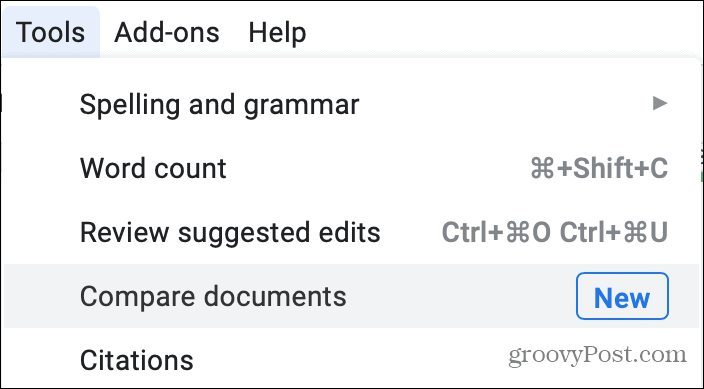
- Az előugró ablakban kattintson a gombra Saját meghajtó ban,-ben Válassza ki az összehasonlító dokumentumot négyzetet az összehasonlító dokumentum megkereséséhez.
- Használja a lap tetején található Saját meghajtó, Megosztva velem, Csillaggal megjelölt vagy Legutóbbi füleket, ha ez segít a dokumentum gyorsabb megtalálásában. Használhatja a Keresés mezőt, vagy böngészhet a Mappák és fájlok között a dokumentum megkereséséhez.
- Amikor megtalálta a dokumentumot, jelölje ki, majd kattintson a gombra Nyisd ki.
- A kiválasztott dokumentum felváltja a Saját meghajtót az előugró ablakban. Opcionálisan bejelölheti a jelölőnégyzetet, hogy a kiválasztott dokumentumból megjegyzéseket fűzzen.
- Kattintson a gombra Hasonlítsa össze hogy folytassa, majd Nyisd ki amikor kész az összehasonlítás.
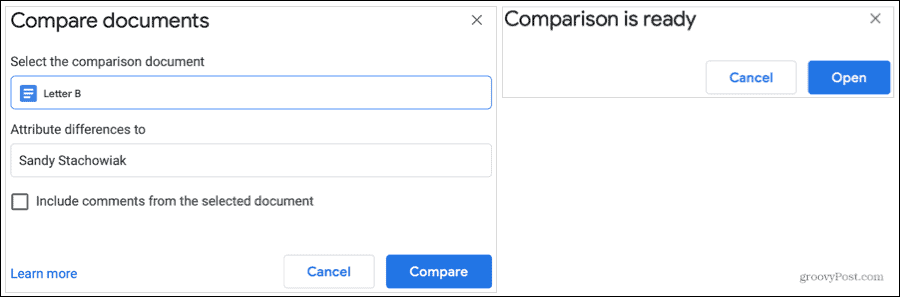
Egy új fül nyílik meg a böngészőben a két dokumentum nevének „Összehasonlítása” feliratú dokumentumként.
Tekintse meg összehasonlítását
Az új összehasonlító dokumentum kétféle módon mutatja be a különbségeket.
Először bíborvörös színű áthúzásokat és szöveget fog látni. Ez megmutatja, hogy a második (összehasonlító) dokumentum miben különbözik az elsőtől.
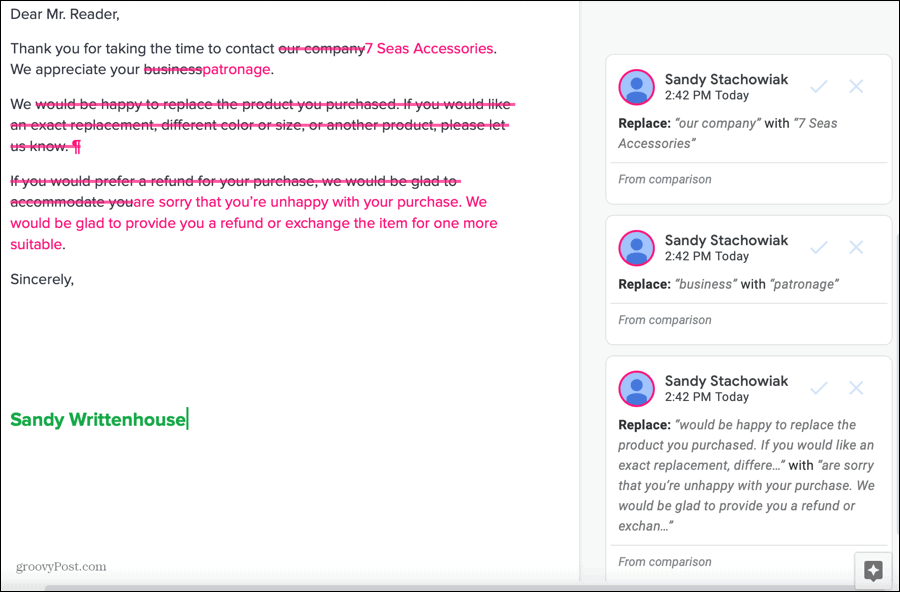
Másodszor, a jobb oldalon láthatja ezeket a különbségeket. Ez hasonlít mások megjegyzéséhez, amikor Ön a megosztott dokumentum a Google Dokumentumokban. Tehát, ha meg szeretné jegyezni a különbségeket, egyszerűen válassza ki a megjegyzést, és adja hozzá a jegyzetet a Válaszoljon vagy adjon hozzá másokat a @ gombbal doboz.
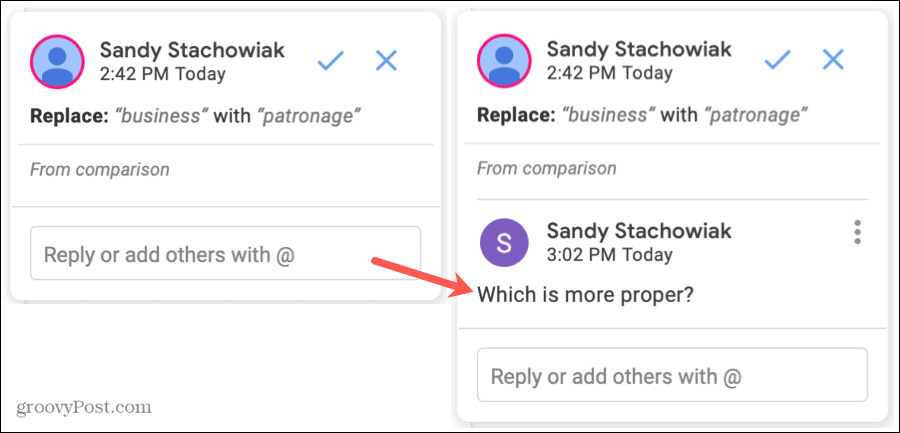
Ha rákattint valamelyik szerkesztett szövegre, akkor a megfelelő megjegyzés megjelenik a jobb oldalon. És ha rákattint egy megjegyzésre, látni fogja, hogy egy színes mező veszi körül a megfelelő szöveget a bal oldalon.
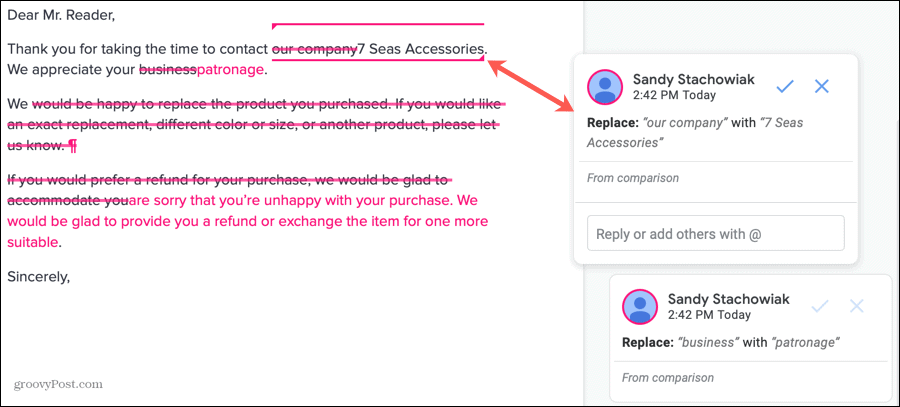
Mindez tiszta képet ad a két dokumentum közötti különbségekről. És mindegyik megjegyzés alján az „Összehasonlításból” jelenik meg. Tehát, ha hosszú dokumentuma van, és nem veszi észre, melyik verzió tartalmazta ezt, ez jó emlékeztető.
Mentse az összehasonlítást változtatással vagy anélkül
Ez az összehasonlítás automatikusan új dokumentumként kerül mentésre. Így bármikor könnyedén hivatkozhat rá a Google Dokumentumokból vagy a Google Drive-ból, ami nagyon hasznos. De létrehozhat egy végleges dokumentumot is a két verzióból, összehasonlítással és ezekkel a lehetőségekkel.
Nevezze át a dokumentumot: Csakúgy, mint a Google Dokumentumok bármely más dokumentuma, a bal felső sarokban rákattinthat a nevére, és új nevet adhat az összehasonlításnak.
Fogadja el vagy utasítsa el a különbségeket: Hasonló mások által végrehajtott változtatások amikor együttműködik, elfogadhatja vagy elutasíthatja a különbségeket. Az elfogadáshoz kattintson a gombra pipa a megjegyzésnél és az elutasításhoz kattintson a gombra x.
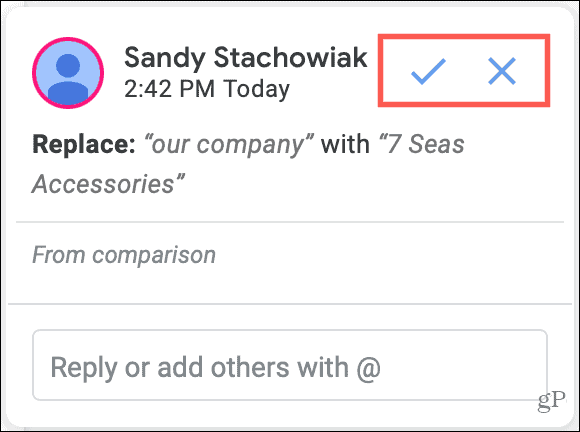
Ha rákattint az elfogadásra vagy az elutasításra, a változás alkalmazásra kerül a dokumentumra, vagy teljesen figyelmen kívül hagyja, és a megjegyzés eltűnik.
Egyszerűbb dokumentum-kombinálás a Google Dokumentumokban
Ha önnek van két mentett változata az önéletrajzból, levélből, jelentésből, javaslatból vagy más típusú dokumentumból, de nem biztos abban, hogy hol vannak a különbségek, nézze meg a Google beépített dokumentum-összehasonlító funkcióját Dokumentumok.
Használja a Microsoft Word programot a Google Dokumentumok mellett? Feltétlenül olvassa el a használati útmutatónkat két dokumentum összehasonlítása a Word-ben is!
Bolti áregyeztetés: Hogyan lehet online árakat kapni tégla és habarcs kényelmével
A bolti vásárlás nem jelenti azt, hogy magasabb árakat kell fizetnie. Az árillesztési garanciáknak köszönhetően online kedvezményeket kaphat a tégla és habarcs segítségével.
A Disney Plus-előfizetés ajándékozása digitális ajándékkártyával
Ha már élvezte a Disney Plus alkalmazást, és meg szeretné osztani másokkal, akkor itt megtudhatja, hogyan vásárolhat Disney + ajándék-előfizetést ...
Útmutató a dokumentumok megosztásához a Google Dokumentumokban, Táblázatokban és Diákban
Könnyedén együttműködhet a Google webalapú alkalmazásaival. Ez az útmutató a Google Dokumentumok, Táblázatok és Diák megosztására az engedélyekkel ...